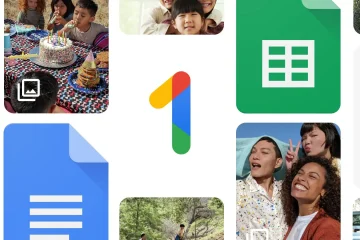Lorsque l’inspiration vous frappe, la meilleure approche consiste à noter rapidement vos idées. Si vous êtes devant l’écran de votre ordinateur, vous pouvez lancer rapidement OneNote et saisir vos idées avant de les oublier. C’est pourquoi vous avez besoin que OneNote fonctionne aussi bien que possible à tout moment.
Vous ne voulez vraiment pas de retards lorsque vous notez vos idées. Malheureusement, l’outil peut ne pas toujours être à la hauteur de vos attentes. Eh bien, si OneNote est extrêmement lent et lent lors de la prise de notes, suivez les solutions de dépannage ci-dessous.
Comment corriger le décalage d’entrée sur OneNote?
⇒ Solution rapide : contrairement à l’application de bureau OneNote, le client Web n’est affecté par aucun problème de décalage. Utilisez OneNote dans votre navigateur si vous n’avez pas le temps de dépanner l’application de bureau.
Mettre à jour OneNote et créer un nouveau bloc-notes
Le retard de OneNote pendant quelques secondes peut être le résultat d’un bloc-notes corrompu. Copiez le contenu du bloc-notes problématique et collez-le dans un nouveau bloc-notes. Enregistrez vos notes . Ensuite, lancez votre application Microsoft Store, recherchez OneNote et cliquez sur le menu ( trois points ). Cliquez sur l’option Mettre à jour pour vérifier si une version plus récente de l’application est disponible. 
Si vous utilisez un Mac, cliquez sur le menu Aide et sélectionnez Rechercher les mises à jour . Sélectionnez l’option Télécharger et installer automatiquement et laissez votre Mac s’occuper du reste. Redémarrez l’application et vérifiez si le problème persiste.
En passant, vérifiez si une version plus récente de Windows 10 ou de macOS est disponible et mettez également à jour votre système. Assurez-vous que vous exécutez les dernières versions de l’application et du système d’exploitation OneNote sur votre ordinateur et vérifiez les résultats.
Vider le cache
Si les fichiers de cache ont été corrompus, vous devez les supprimer et redémarrer l’application.
Si vous utilisez Windows 10, quittez OneNote et accédez à C: \ Users \ UserName \ AppData \ Local \ Microsoft \ OneNote \ 16.0 . Ensuite, localisez et supprimez le dossier de cache.
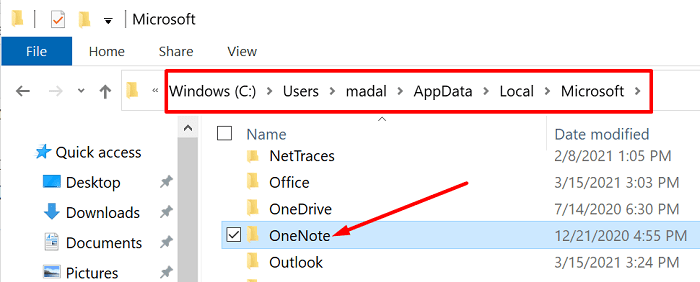
Si vous êtes sur Mac, accédez à ~/Library/Containers/com.microsoft.onenote.mac et supprimez les caches corrompus de l’application.
D’autre part, d’autres utilisateurs ont résolu ce problème en supprimant uniquement le fichier Container.plist. Ouvrez le Finder , cliquez sur le menu Aller , appuyez sur la touche Option et sélectionnez Bibliothèque . Ouvrez ensuite le dossier Containers , double-cliquez sur le dossier com.microsoft.onenote.mac et supprimez Container.plist .
Redémarrez l’application, ouvrez un nouveau bloc-notes et vérifiez si OneNote fonctionne comme prévu. En passant, vous pouvez également démarrer votre Mac en mode sans échec pour vérifier si ce problème est causé par des programmes tiers installés sur votre ordinateur.
Désactiver la synchronisation automatique
La désactivation de la synchronisation automatique a fonctionné pour de nombreux utilisateurs. Apparemment, OneNote donne la priorité au processus de synchronisation au lieu de l’entrée qu’il reçoit des utilisateurs. Vérifiez si cette solution de contournement fait l’affaire pour vous. Le hic est de ne pas oublier d’appuyer fréquemment sur le bouton Sync pour que l’application enregistre votre travail dans le cloud.
Réparer OneNote et Office
Si le problème persiste, essayez de réparer et de réinitialiser OneNote pour Windows 10.
- Accédez à Paramètres , sélectionnez Applications et faites défiler jusqu’à OneNote.
- Sélectionnez ensuite l’application et cliquez sur Options avancées .
- Utilisez d’abord l’option Réparer et vérifiez les résultats.
- Si l’application est toujours en retard, appuyez également sur le bouton Réinitialiser .
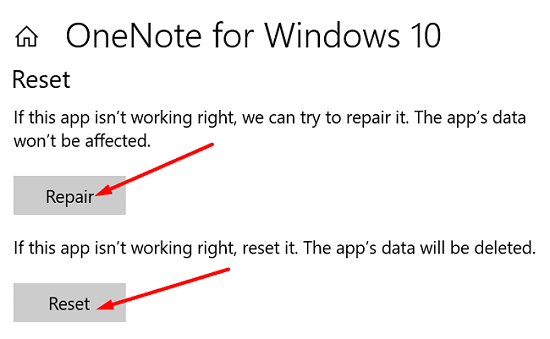
Si le problème persiste, essayez également de réparer votre package Office. Accédez au Panneau de configuration , sélectionnez Programmes , puis cliquez sur Programmes et fonctionnalités . Sélectionnez votre package Office, cliquez sur l’option Modifier et sélectionnez Réparation rapide . Si la première option ne fonctionne pas, utilisez l’option Réparation en ligne .
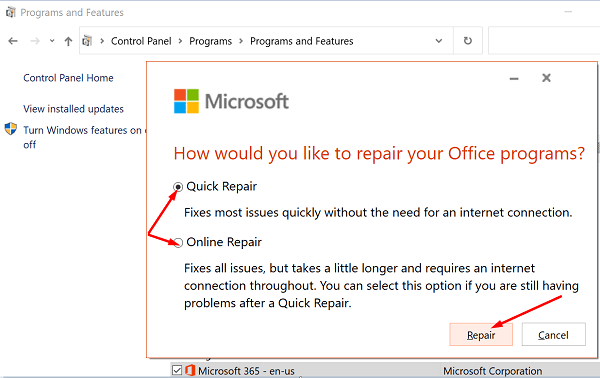
Réinstaller OneNote
Si rien ne fonctionne, désinstallez OneNote et redémarrez votre ordinateur. Ensuite, installez une nouvelle copie de l’application. La réinstallation de l’application devrait résoudre le problème. Si d’autres programmes s’exécutent en arrière-plan dont vous n’avez pas besoin, fermez-les et vérifiez si vous remarquez des améliorations.
Conclusion
Si l’écriture dans OneNote est devenue impossible en raison de problèmes de décalage majeurs, mettez à jour l’application et ouvrez un nouveau bloc-notes. Ensuite, effacez le cache de l’application et désactivez la synchronisation automatique. Réinstallez l’application si le problème persiste. Avez-vous trouvé d’autres moyens de résoudre ce problème? Partagez vos idées dans les commentaires ci-dessous.